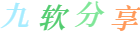Snipaste 是一款功能强大的截图工具,操作简单,能够将截图直接粘贴到屏幕上。下载并启动 Snipaste 后,按 F1 开始截图,接着按 F3,截图便会在桌面上以置顶形式显示,操作非常简便。
此外,你还可以将剪贴板中的文字或颜色信息转换为图片窗口,并对其进行缩放、旋转、翻转、设置为半透明,甚至可以让鼠标穿透这些窗口!如果你是程序员、设计师,或者大部分时间都在电脑前工作,贴图功能将极大地改变你的工作方式,提高工作效率。
Snipaste 使用很简单,但同时也有一些较高级的用法可以进一步提升你的工作效率。感兴趣的话,请抽空读一读用户手册。
Snipaste 是免费软件,它也很安全,没有广告、不会扫描你的硬盘、更不会上传用户数据,它只做它应该做的事。
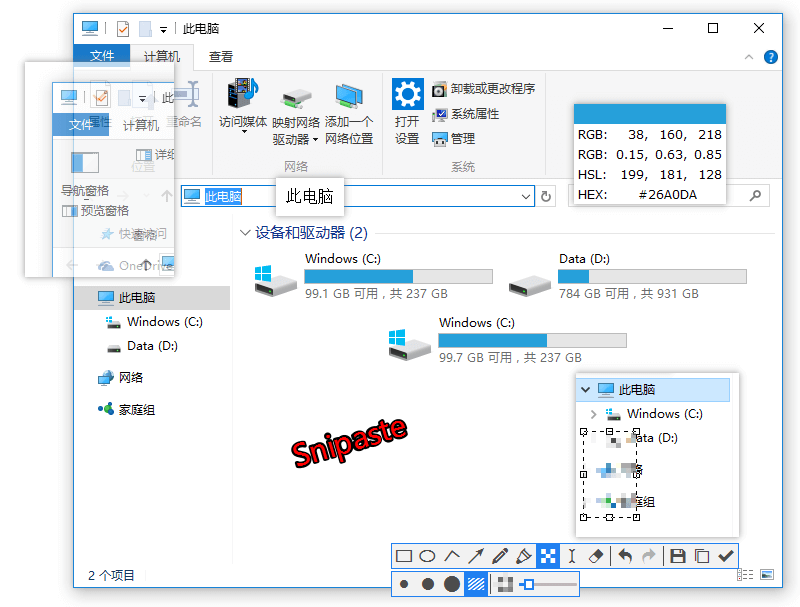
软件特色
强大的截图
- 自动检测界面元素区域
- 像素级的鼠标移动控制、截图范围控制
- 取色器 (试试
F1,C,F3) - 历史记录回放 (
,/.) - 支持多屏
- 支持高分屏
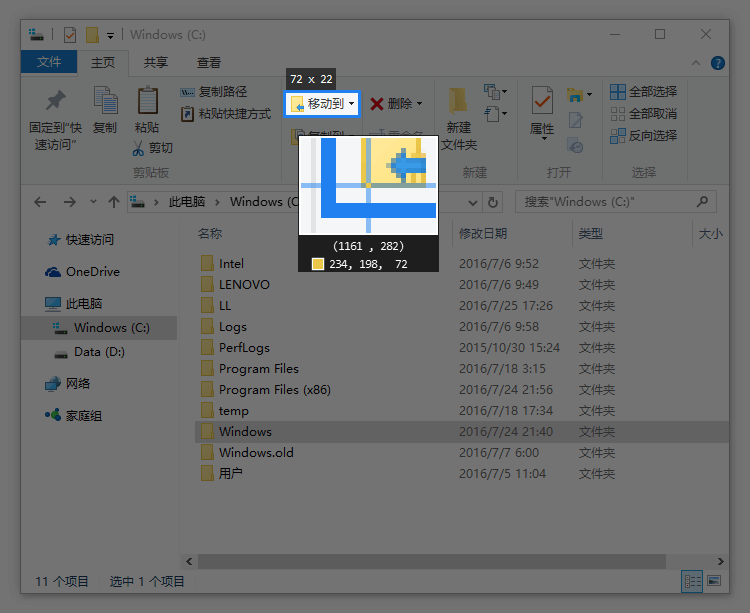
把图片作为窗口置顶显示
- 支持将剪贴板中的以下内容转为图片
- 图像
- 纯文本
- HTML 文本
- 颜色信息
- 图像文件:PNG, JPG, BMP, ICO, GIF 等
- 图片窗口支持的操作
- 缩放 (
鼠标滚轮或者+/-) 对于 GIF 图片则是加速/减速 - 旋转 (
1/2) 对于 GIF 图片则是 上一帧/下一帧 - 镜像翻转 (
3/4) - 设置透明度 (
Ctrl+鼠标滚轮或者Ctrl++/-) - 鼠标穿透 (
X, 取消则按F4) - 缩略图 (
Shift+双击) - 图像标注 (
空格键) - 隐藏 (
左键双击) - …
- 缩放 (
- 取色 (
Alt) - 文件拖放
- 贴图分组
- 自动备份、恢复
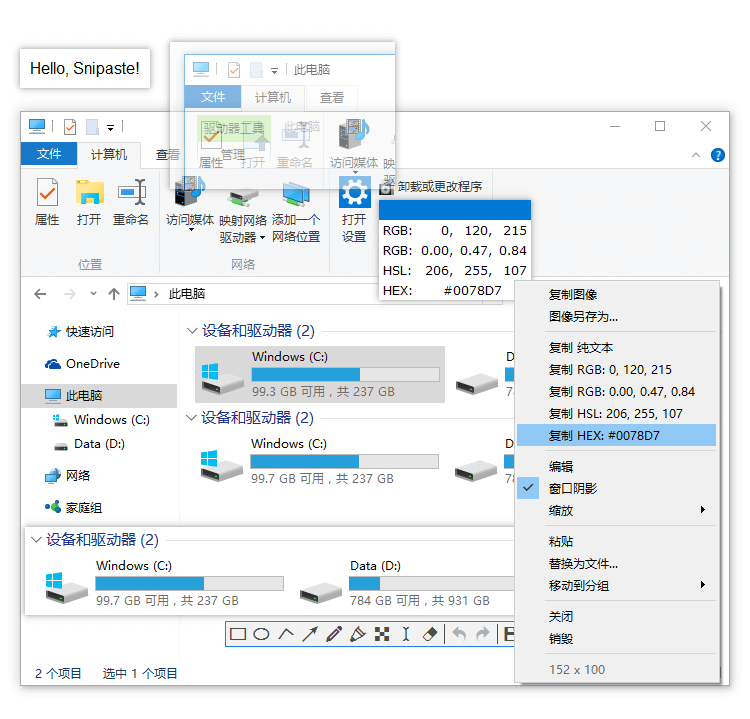
方便地标注图像
- 丰富的画图工具
- 矩形
- 椭圆
- 线条
- 箭头
- 铅笔
- 马克笔
- 文字
- 高级标注工具
- 马赛克
- 高斯模糊
- 橡皮擦
- 撤销、重做
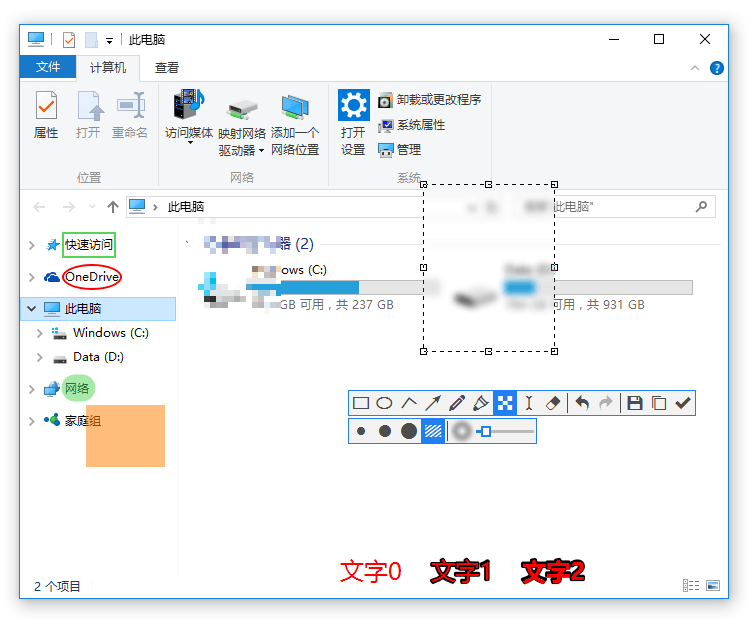
自定义设置
主题色、界面字体、通知栏图标等
快捷键
丰富的功能性选项
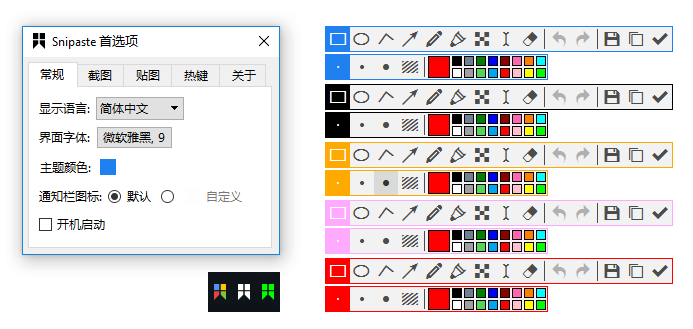
更新日志
[专业版] 记住上次截图的锁定纵横比 #2990
[Linux] 修复在部分桌面环境无法弹出托盘菜单 #2843 #2952
[Linux] 对于使用 Wayland 的非 KDE/Gnome 桌面环境,使用 freedesktop 截图 #2949
[Linux] 截图适配纵向显示器 #2927
修复对全屏窗口的区域检测
更好地兼容远程桌面/虚拟机
提高与 MyDockFinder 的兼容性 #2939
OpenSSL 升级到 3.3.0 版本 #2946
其他问题修复和细节改善 #2951 #2988
下载地址
官网下载:https://zh.snipaste.com